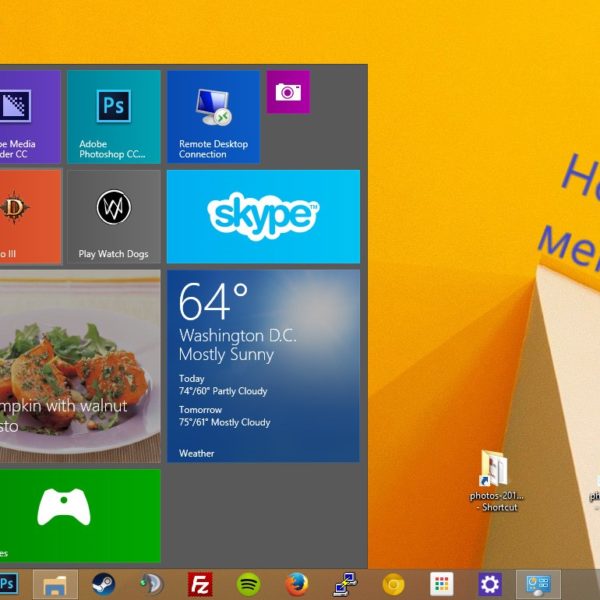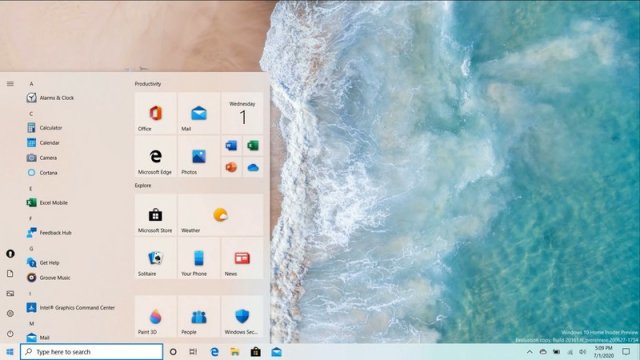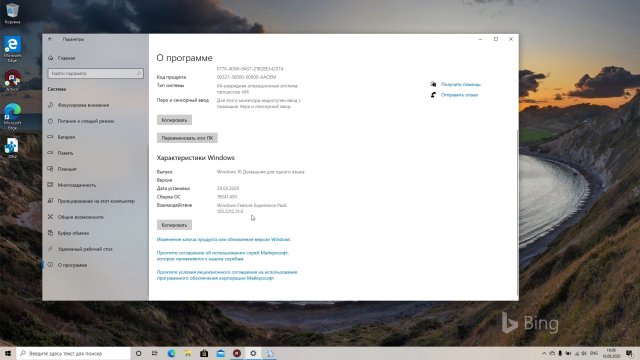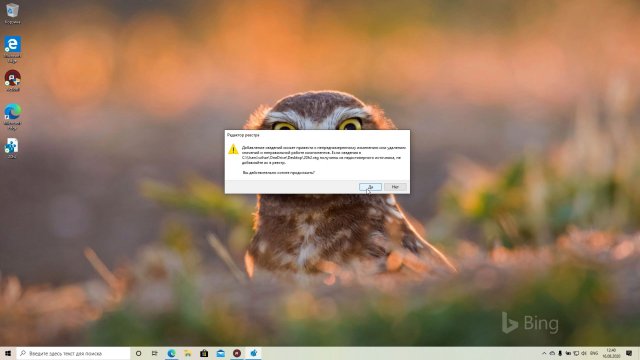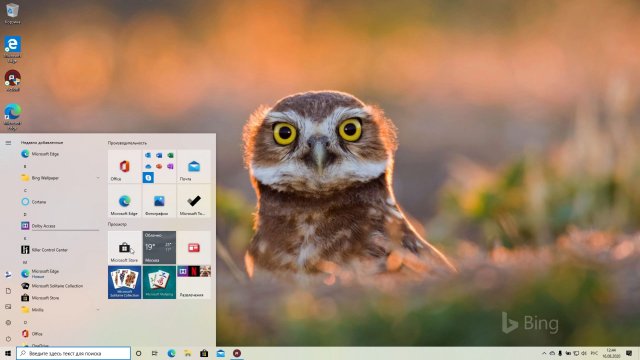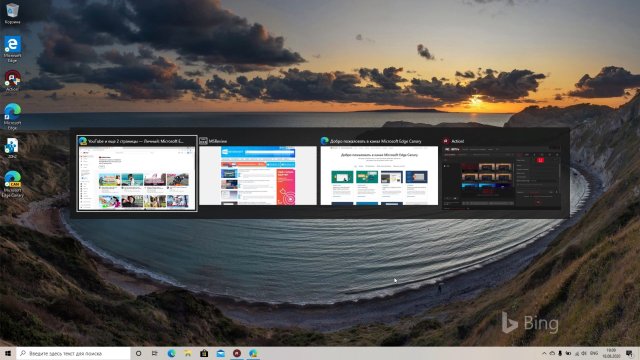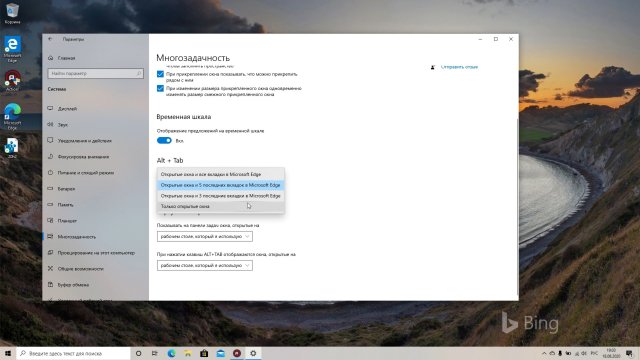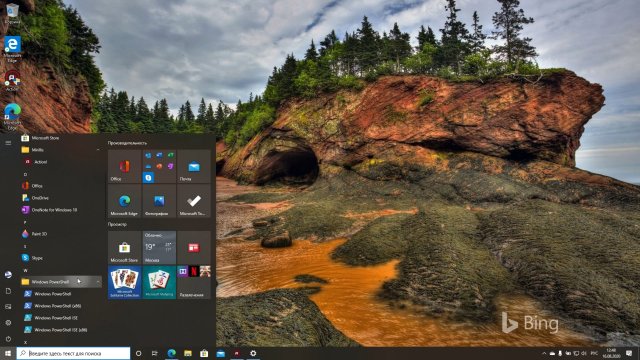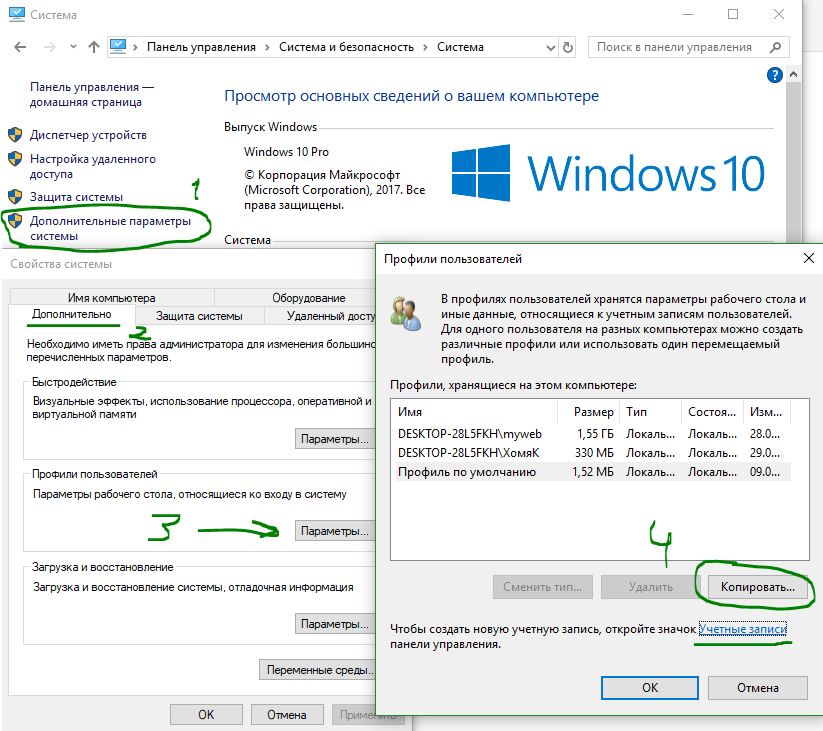В какой версии операционной системы windows отсутствует меню пуск
Записки IT специалиста
Технический блог специалистов ООО»Интерфейс»
История кнопки и меню «Пуск»
Кнопку «Пуск» можно без преувеличения назвать одним из символов персонального компьютера, также сложно переоценить то влияние, которая она оказала на развитие пользовательских интерфейсов. Появившись в 1995 году, она, вместе с одноименным меню, надолго заняла свое место и решение Microsoft избавиться от нее в Windows 8 было воспринято весьма неоднозначно, что заставило компанию вернуть меню «Пуск» назад.
Что было раньше
Многие пользователи, начавшие свое знакомство с компьютерами относительно недавно, могут считать, что кнопка Пуск и привычная концепция интерфейса были всегда, или почти всегда, а до этого была командная строка и DOS. Но это не так, различного рода оконные интерфейсы стали появляться довольно давно, а в конце 80-х стали уверенно занимать свою нишу, благо ресурсы ПК стали вполне позволять это.
Наибольшую популярность в то время получила вышедшая в 1992 году Windows 3.1, которая предложила пользователям новый, полностью графический интерфейс, позволявший в полной мере раскрыть возможности современного для тех лет железа.
Основным окном, открываемым при входе в систему, был Program Manager, который давал доступ к программам, утилитам и расположениям данных. Свернутые окна отображались как значки на «рабочем столе», хотя рабочего стола в современном понимании еще не существовало, вы не могли расположить на нем свои файлы, папки или ярлыки. При закрытии Program Manager сеанс работы с Windows прекращался.
В UNIX системах промышленным стандартом на долгие годы стал CDE, работающий на схожих принципах, хотя и представлял, несомненно, более развитую оболочку.
Общим недостатком оболочек тех лет было отсутствие единой точки доступа к установленным и работающим программам и данным. В тоже время это были полноценные графические оболочки, позволявшие удобно работать с окнами и многозадачностью.
Классическое меню Пуск
К середине 90-х вычислительные мощности компьютеров сделали возможным работу с полноцветной графикой и мультимедиа, также начала делать первые шаги сеть Интернет. Это сделало компьютеры ближе к пользователю и привело к необходимости создания более простой и удобной оболочки.
Новый интерфейс был представлен в Windows 95. Здесь впервые появился Рабочий стол, где пользователь мог размещать свои документы и ярлыки, панель задач, где отображались все запущенные приложения и конечно же кнопка Пуск, которая представляла единую точку доступа к программам, документам и настройкам системы.
Это был значительный шаг вперед, система стала более удобной, цельной и интуитивно понятной. Практически любое действие в системе можно было сделать при помощи мыши, просто кликнув на значок или перетащив объект.
Удобство нового интерфейса быстро оценили, и он появился в вышедшей в 1996 году NT 4, системе для сетей, серверов и корпоративных пользователей.
Этот же интерфейс без существенных изменений перешел в Windows 98. Были добавлены панель быстрого запуска и более глубоко интегрированы в систему сетевые возможности. Также появилось сворачивание раздела Программы в меню Пуск, когда система прятала редко используемое ПО, облегчая доступ к часто используемым программам. Удобным новшеством стала возможность добавлять элементы меню перетаскиванием значков, а также изменять их положение аналогичным образом.
Windows 2000, кроме косметического изменения интерфейса, принесла новые возможности по его тонкой настройке. В частности, теперь можно было сделать многие пункты меню раскрываемыми, что позволяло добираться к нужным пунктам, не открывая дополнительных окон, а также выбрать, какие именно пункты будут отображаться. Для меню Программы, которое могло иметь очень большое количество элементов, стало возможным использовать прокрутку, вместо вывода на экран сразу нескольких полос меню.
Точно такие же изменения произошли и в интерфейсе Windows Me, которая, однако, была воспринята пользователями довольно прохладно.
От «классики» к современности
Несмотря на внешнее сходство с Windows 2000, под капотом Миллениума оставался все тот-же Windows 98, значительно устаревший к тому моменту, а Windows 2000 продолжал оставаться корпоративной и серверной системой, неудобной в домашнем использовании. Начавшаяся в то время «гонка за мегагерцы» сделала возможным все то, без чего современный ПК немыслим: трехмерные игры с реалистичной графикой, широкие мультимедийные возможности, причем пользователи могли теперь не только потреблять мультимедиа, но и сами производить его.
На этот же период пришлось широкое распространение интернета и сетей, сначала корпоративных, затем домовых. Компьютер перестал быть рабочим инструментом для решения узких задач и стал средством общения и развлечения для всей семьи. Это нашло отражение в новом интерфейсе новой операционной системы Windows XP.
Сразу обращает на себя внимание новое двустворчатое меню Пуск, слева вверху отдельно закреплены ярлыки браузера и почтового клиента, показывающие, что интернет ныне не роскошь, а повседневный рабочий инструмент. Ниже расположен список часто используемых программ, теперь вам не надо каждый раз искать их в меню или загромождать ярлыками рабочий стол. Кроме того, список интерактивен, если ваши приоритеты в работе изменятся, то изменится и содержимое списка.
Справа расположились привычные пункты классического меню, но впервые в их составе появился пункт Мой компьютер, который, как и многие остальные пункты, можно представить также в качестве меню, получив прямой доступ к дискам одним нажатием на кнопку Пуск. Оставшиеся программы скрыты в пункте Все программы, содержимое которого повторяет аналогичное классического меню.
Для ретроградов осталась возможность использовать старое меню, которое практически без изменений перешло в новую систему из Windows 2000.
Претерпело изменения и меню Все программы, теперь оно не выпадает отдельным списком, а открывается в левой части меню, позволяя не загромождать экран, подпункты теперь не выпадают как отдельные меню, а представляют собой папки, разворачивающиеся по вертикали. Таким образом меню Пуск полностью приобрело новый, современный вид, избавившись от последних элементов классического меню.
Также Windows Vista стала последней системой, в которой доступно классическое меню, образца Windows 2000.
Второй отличной идеей стали списки переходов, выглядящие как стрелки рядом с названием программы, если подвести к такому пункту курсор мыши и задержать его, то в правой части меню появится список последних открытых документов, посещенных сайтов и т.п. При необходимости элементы этого списка также можно закреплять.
В остальном меню продолжает использовать заложенные в Windows XP и Vista идеи, превратившись из нескольких выпадающих списков Windows 95 в мощный и удобный инструмент доступа к программам и данным. Также Windows 7 стала первой системой, в которой классическое меню Пуск более недоступно.
Пуск не нужен! Или все-таки нужен?
Казалось бы, созданное в Windows 7 меню Пуск достигло определенной степени совершенства, позволяя быстро переходить к расположениям данных, программам и документам, а также осуществлять поиск. Самое время закрепить успех. Но новые вызовы, с которыми столкнулась Microsoft, поставили все с ног на голову. Проспав становление мобильного рынка, корпорация бросилась догонять и перегонять, чуть ли не объявив закат эры ПК и рабочего стола, в пользу портативных мобильных устройств.
Новый стартовый экран сразу обозначил приоритеты мобильных устройств над классическими. На планшете это выглядит хорошо и уместно, но не на мониторе с диагональю 24-27 дюймов.
А список программ, если их довольно много, сразу норовит превратиться в разноцветную свалку, да еще и с непривычной на ПК горизонтальной прокруткой:
Данные инициативы были встречены, мягко говоря, с непониманием, а на рынке сразу появилась масса утилит, возвращающих назад и кнопку, и меню, а также убирающих с глаз долой все мобильно-планшетные недоразумения. Для примера ниже показана работа утилиты Start8, возвращающей в Windows 8 привычный интерфейс.
К выходу Windows 8.1 компания немного одумалась и вернула кнопку Пуск на место, правда вместо меню продолжила использовать стартовый экран, сделав возможным пропускать его при запуске и грузиться сразу на рабочий стол.
Так и не сумев закрепиться на мобильном рынке Microsoft начала пересматривать свои планы, что вылилось в возвращение меню Пуск уже в первых публичных сборках Windows 10, новое меню в этих выпусках представляло некий гибрид стартового экрана и современного меню: правую часть отдали под живые плитки, а в левую, к программам, переместились расположения данных (компьютер, документы, сеть).
В последующих выпусках общая тенденция сохранилась, однако само меню подверглось существенной доработке, так в сборке 10064 расположения превратились в обычные ссылки, а освободившееся пространство было возвращено списку часто используемых программ, ниже которого появился список недавно добавленных. Также меню значительно изменилось внешне, перестав напоминать отрезанный кусок стартового экрана, прилепленный к кнопке Пуск.
Следующие изменения произошли в сборке 10130, исчезли яркие тона, уступив место приглушенным оттенкам, а в левой части пропали все ссылки на расположения данных и настройки, быстрый доступ к которым был одним из преимуществ современного меню.
Но тестовые сборки потому и являются тестовыми, что предназначены для обкатки новых идей, поэтому уже в сборке 10166 расположения снова вернулись в меню, а оно само приобрело законченный вид, в котором перешло в сборку 10240 и, скорее всего, попадет в релиз.
Расположения сократились до меню Проводник и ссылки Параметры, которые перекочевали в нижнюю часть меню к кнопке завершения работы и списку всех приложений. Меню Проводник является настраиваемым, вы можете закрепить в нем любые расположения, достаточно перетащить папку на панель задач и выбрать Закрепить в Проводник (орфография сохранена). Еще одно спорное новшество: подменю и списки переходов теперь не разворачиваются при наведении мыши, только по клику. Скорее всего это сделано в угоду мобильным пользователям, чтобы избежать ложных срабатываний при кратких касаниях.
Список программ внешне повторяет аналогичный экран Windows 8 с сортировкой по алфавиту, хоть это и не всегда удобно. Так браузер Vivaldi логично спрятался в одноименную папку, а приложения нового Office равномерно размазало по всему меню, поместив при этом дополнительные инструменты в отдельную папку в другом месте. Если с привычными приложениями это не доставляет неудобств, то с новыми способно вызвать нешуточные затруднения в поиске всех компонентов только что установленного пакета.
Поиск теперь интегрирован с голосовым помощником Cortana и может быть представлен строкой поиска или кнопкой в панели задач (см. скриншоты выше), или быть убран оттуда, если вы придерживаетесь минималистичных взглядов. Тем не менее, достаточно открыть меню Пуск и начать набирать первые буквы искомого приложения.
В целом новое меню вызывает противоречивые ощущения. С одной стороны, возвращение привычного элемента интерфейса можно только приветствовать, как и его развитие. С другой, несмотря на скорый релиз, меню содержит очень много недоработок. Взять хотя бы полное отсутствие настроек или живые плитки, в которых живого только слово в названии, логично было бы ожидать, что плитка погоды, занимая двойной размер, будет хотя бы показывать текущую погоду, как это было в Windows 8.
Однако, если мы все правильно поняли Microsoft, с выходом релиза Windows 10 система не замораживается на какой-то отметке, а продолжает развиваться, поэтому, как говориться, будем посмотреть. Во всяком случае новое меню Пуск выглядит интересно и имеет большие перспективы.
И не только Windows
Как мы уже говорили, меню Пуск оказало значительное влияние на развитие пользовательских интерфейсов. Аналогичное построение рабочего пространства мы можем обнаружить в самых различных системах, например, QNX (коммерческая ОС реального времени). Разработчики не стали мудрить и просто назвали свой вариант меню Запуск (Launch).
Сильное влияние идей Microsoft прослеживается в популярной оконной среде KDE:
Причем нельзя сказать, что разработчики KDE просто скопировали Пуск из Windows, перед нами вполне самостоятельная рабочая среда, но источник идей разработчиков лежит на поверхности, последние версии KDE только подтверждают это предположение.
Определенное влияние идей Microsoft прослеживается и в первых выпусках другой популярной открытой среды Gnome.
В дальнейшем Gnome сильно подвергся влиянию идей MacOS, в итоге представив пользователям творческую переработку лучших решений обоих систем, получилось настолько удачно, что Gnome2 жив до сих пор, продолжая развиваться в форке Mate.
Также идеи меню Пуск просматриваются в XFCE, как общая точка доступа к программам и расположениям.
А LXDE полностью поставило себе целью скопировать привычную пользователям Windows среду.
Даже новая оконная среда Unity во многом повторяет идеи Windows 7.
Почему не работает меню пуск в Windows 10: все причины и как исправить?
После релиза последних обновлений системы многие пользователи Windows 10 начали жаловаться на то, что не работает меню Пуск. Также, в ОС перестают работать панель задач, окно параметров и настройки беспроводной сети. Рассмотрим, в чем заключается причина бага, и как вернуть работоспособность меню Виндовс.
Причины неполадки
Наиболее распространённые ошибки, почему не открывается меню пуск Windows 10:
Способы решения
Ниже рассмотрим все возможные способы восстановления работы стартового меню. Все способы выполняйте поочередно. Также, после каждого метода следует проверить работу меню, так как решение может быть только одно. Мы описываем все варианты от самого простого до сложного.
Настройка Power Shell
Power Shell – это специальная оболочка внутри вашей ОС, с помощью которой пользователю доступны все стандартизированные настройки, списки активных служб и другая полезная информация о работоспособности компьютера. Работая с Power Shell, можно как отключать, так и перезагружать работу системных служб.
Если перестала работать меню пуск в Windows 10, первым делом начните работу с Power Shell. На клавиатуре нажмите на сочетание клавиш Win и X. Откроется окно доступа к базовым службам системы. Кликните на поле «Windows Power Shell (админ)»:
В случае, когда указанное на рисунке выше меню тоже не запускается, откройте диспетчер задач (кликните одновременно на EscShiftCtrl). Затем в новом окне кликните на меню «Файл» и пункт «Создать задачу».
В открывшемся окне введите PowerShell и отметьте галочкой права администратора. Нажмите ОК.
Так как произошла ошибка в стандартной конфигурации системных параметров, нам необходимо заново активировать задачу «меню Пуск». Для этого в открывшемся окне следует прописать команду Get-appxpackage, в результате выполнения которой будут восстановлены все утерянные или поврежденные пакеты данных.
Введите указанную на рисунке команду и для её выполнения нажмите на Enter:
Дождитесь окончания выполнения команды и после сообщения об успешном восстановлении закройте окно Power Shell и перезагрузите компьютер. Проверьте работу меню «Пуск».
Перезагрузка Проводника
Еще одно причиной, почему на вашем компьютере не работает кнопка меню пуск Windows 10, является банальный сбой в стандартном файловом Проводнике. Для его устранения достаточно выключить и заново активировать задачу Explorer.EXE.
Следуйте инструкции:
Создание новой учетной записи
Если предыдущие способы решения не помогли, скорее всего, проблема заключается в сбое параметров активной учетной записи. Решить проблему можно с помощью создания нового пользователя.
В новом рабочем столе меню «Пуск» будет открываться и работать без проблем. Следуйте инструкции:
Далее поочередно следуйте всем инструкциям, которые появятся на экране. После завершения создания новой учетной записи перезагрузите компьютер и авторизуйтесь уже под новым аккаунтом. Ранее неработающее меню пуск Windows 10 будет открываться в привычном режиме.
Восстановление Windows
Этот метод является более серьёзным, чем все описанные ранее. Он позволяет полностью проанализировать и восстановить работу Windows. В десятой версии ОС вся диагностика и исправления проводятся в автоматическом режиме. Вам лишь нужно запустить специальную утилиту и дождаться завершения её работы.
Следуйте инструкции:
Готово. Теперь откроется системная утилита сброса и восстановления. Для сохранения всех пользовательских файлов и настроек кликните на поле «Сохранить мои файлы». Компьютер несколько раз перезагрузится. После завершения процедуры вы сможете войти в свой аккаунт.
Если стандартное восстановление было завершено успешно, но все еще возникает ошибка меню «Пуск» и оно не работает в Windows 10, можно попробовать выполнить еще один метод восстановления:
Откат обновлений
Если все еще не открывается меню пуск Windows 10, необходимо выполнить последний метод – откат прошивки. Это позволит вернуть предыдущие настройки системы и исправить ошибки, появившиеся после установки последней версии ОС:
Произойдёт автоматический откат версии операционной системы с сохранением всех пользовательских файлов и приложений. Для повторного использования Windows 10 рекомендуется провести ее «чистую» установку.
Теперь вы знаете, как избавиться от проблемы неактивного меню «Пуск» в Windows 10. Пишите в комментариях, удалось ли вам решить проблему с помощью описанных в статье способов.
Как включить новое меню «Пуск» в Windows 10 версии 2004
Выход Windows 10 20H2 уже не за горами и уже в канале Release Preview тестируется осеннее обновление системы. Но, тем не менее, появилась возможность активировать скрытые возможности обновления 20H2 в Windows 10 версии 2004. В конце июля вышло дополнительное накопительное обновление 19041.423, в котором уже содержались изменения 20H2, но его требовалось установить вручную, что для многих вызвало определенные трудности. 11 августа вышло новое накопительное обновление под номером 19041.450 для всех пользователей, которое устанавливалось автоматически, и которое также уже содержит изменения 20H2. Поэтому теперь для пользователей проблем с активацией новых функциональных возможностей не будет.
На всякий случай в «Параметрах» в разделе «Система» во вкладке «О системе» (или «О программе») проверьте версию ОС и номер сборки. Версия должна быть 2004, а номер сборки 19041.450. Если данные отличаются, то бегом в Центр обновления Windows и ставим последние обновления системы, если конечно они для вас доступны.
На сайте MSReview есть небольшая инструкция, где необходимо слегка подправить реестр, чтобы стали доступны новые функции. Благо внизу статьи есть файл реестра, который позволяет в один клик активировать новые возможности системы. Итак, скачивайте файл 20H2.reg, запускаете его, вносите данные в реестр подтверждением по кнопке «Да» и перезагружаете систему.
После перезагрузки вы можете лицезреть обновленное меню Пуск. Плитки перестали очень сильно выделяться, а стали одним целым с меню Пуск. Вместо одноцветной заливки теперь у нас слегка полупрозрачные плитки, цвет которой зависит от основной темы системы, то есть светлой или темной. Также можно выбрать и другой цвет в меню «Персонализации» в «Параметрах». Новые плитки очень гармонично вписываются в концепцию Fluent Design, особенно с новым иконками Microsoft.
Помимо плиток был изменим дизайн папок в меню Пуск они стали меньше, теперь они не занимают много места, а также они стали слегка более объемные. В целом меню Пуск стал выглядит еще круче.
Также можно отметить, что помимо меню Пуск изменилось слегка и поведение функции Alt-Tab. Если раньше при нажатии на данную комбинацию клавиш у вас помимо открытых приложений появлялось и одна открытая активная вкладка браузера, то теперь можно практически все вкладки отобразить в меню Alt+Tab.
Работает пока только с браузером Edge Canary, а настройки мультитаскинга доступны в «Параметрах» в соответствующем разделе. В будущем, скорее всего появится и поддержка других браузеров, к примеру, того же Google Chrome.
По сути, сейчас нам стали доступны главные изменения грядущего обновления, которое будет небольшим, возможно до осени компания Microsoft еще что-то добавит, так как еще примерно месяц назад никто не ожидал, что обновленное меню Пуск появится в 20H2, а оно появилось. Ожидалось, что новое меню будет доступно будет только весной следующего года с новым крупномасштабным обновлением, но так как по слухам Microsoft действительно планирует перейти на одно крупное обновление в год, без всяких там Сервис паков, может поэтому и решили заранее небольшие функциональные возможности добавить в 20H2. Если вы помните, то в 19H2 тоже были мелкие функциональные измения, которые в основном касались уведомлений, но, а в 20H2 решили обновить Пуск, не кардинально, но все же очень даже заметно. А как вам новое меню Пуск? Напишите об этом в комментариях.
Не работает кнопка меню Пуск и Панель задач в Windows 10
Меню «Пуск» и «Панель задач» в Windows 10 является одной из самых значимых функций операционной системы Microsoft. Ведь с помощью этого меню можно быстро найти ту или иную программу, запустить приложение, редакторы, административные функции, а панель задач дает отличное юзабилити для комфортной работы. Но что делать, если меню «Пуск» или «Панель задач» перестает работать? Если ваша кнопка «Пуск» или «Панель задач» в Windows 10 исчезла, не реагирует на клики, не работает, не открывается или вы получаете сообщение «критическая ошибка», то следуйте ниже способам, чтобы исправить и найти решения данной проблемы.
Исправить неработающую Панель задач и меню Пуск в Windows 10
Если ничего не получилось, то все еще в командной строке используйте инструмент «Управление развертыванием и обслуживанием», который может восстановить повреждение, которое мешало SFC выполнять свою работу. В командной строке введите:
Это запустит инструмент DISM, дождитесь окончания процесса. Затем запустите обратно SFC-сканирование (sfc /scannow), чтобы исправить любые неполадки. Если кнопка пуск или панель задач все еще не работает, то углубимся в способы решения.
1. Средство восстановления меню Пуск для Windows 10
Microsoft хорошо знает о проблемах с меню Пуск и панель задач, и она выпустила средство устранения неполадок и восстановления troubleshooter, чтобы исправить многие распространенные проблемы с меню кнопкой пуск в Windows 10. Скачайте специальную утилиту troubleshooter microsoft для исправления проблем.
2. Перезапустите проводник Windows
Следующей простой попыткой является перезапуск процесса проводника, который не только отвечает за меню «Пуск» и «Панель задач» в системе Windows 10. Нажмите сочетание кнопок Ctrl + Shift + Esc, чтобы открыть диспетчер задач. Во вкладке «процессы» найдите процесс под именем «проводник» и нажмите перезапустить.
3. Произвести настройку реестра
Далее перейдите в следующее место реестра:
4. Отключить данные учетной записи для автоматического входа
Если вы заметили, что «панель задач» и «пуск» не работают, когда у вас происходят обновления windows или после перезагрузки компьютера, то несколько человек предложили, что отключение данных учетной записи при загрузке ПК может быть решением данной проблемы.
5. Запустите службу идентификации приложений
Идентификация приложений в Windows 10 используется службой под названием Applocker для определения того, какие приложения есть и не разрешены для запуска на вашем компьютере. Обычно эта функция знает что нужно запускать вашему ПК, но когда есть проблема, что кнопка пуск не работает в Windows 10, то можно проверить службу.
6. Загрузка в безопасном режиме с загрузкой сетевых драйверов
7. Зарегистрировать или переустановить меню Пуск в Windows 10
Вы должны находите в системе, как администратор. Далее открываем PowerShell и запускаем его от имени администратора.
Затем введите нижнюю команду в окно PowerShell, скопировав ее.
8. Переустановить ваши приложения Windows
UWP приложения для Windows, если их много установлено, могут создавать беспорядок и время ожидания, которое приводит к зависанию меню пуск и затормаживанию панели задач. Поэтому в Windows есть одна удобная команда, которая позволяет вам одновременно переустановить и восстановить все стандартные UWP приложения Windows 10.
9. Драйверы Dropbox, Anti-Virus и AMD Graphics
Пользователи Windows 10 жаловались на то, что Dropbox мешает работе меню «Пуск», блокируя определенные файлы учетных записей пользователей, которые были важны для его работы. Dropbox утверждает, что рассмотрел эту проблему в обновлении, выпущенном в прошлом году, но если у вас есть Dropbox, может быть стоит удалить, чтобы узнать, сохраняется ли проблема с не работающей кнопкой пуск в windows 10.
Некоторые службы видеокарт AMD могут быть подключены к меню пуск. Некоторые пользователи сообщили, что отключение их исправило проблему. По этому можете проверить, нажмите win + r и введите services.msc, далее найдите службы связанные с видеокартой и отключите их на время, чтобы проверить устранена ли проблема.
Другие пользователи сообщили, что антивирусные программы, такие как Avast, Malwarebytes и различные сторонние приложения для Windows Store вызывают проблемы с пуском и панелей задач в windows 10. Попробуйте удалить их, чтобы выявить виновника.
10. Создать новую учетную запись администратора
Войдите в новую учетную запись. Если кнопка пуск работает, то нужно проделать следующие шаги, чтобы перенести свои настройки и приложения на новую созданную учетную запись.